Namestitev gonilnikov NVIDIA za Linux
Privzeto so med namestitvijo distribucij Linuxa vsi gonilniki, potrebni za delovanje, ki so združljivi s tem OS, naloženi in dodani samodejno. Vendar pa to ni vedno najnovejša različica ali pa mora uporabnik iz neznanega razloga ročno namestiti manjkajoče komponente. To velja tudi za programsko opremo za grafične adapterje podjetja NVIDIA.
Vsebina
Nameščanje grafičnih gonilnikov NVIDIA za Linux
Danes vam ponujamo analizo procesa iskanja in namestitve gonilnikov na primeru Ubuntuja. V drugih priljubljenih distribucijah bo ta proces izveden enako, če pa se nekaj ne izkaže, poiščite opis kode napake v uradni dokumentaciji in rešite problem z uporabo razpoložljivih metod. Želim samo omeniti, da naslednje metode niso primerne za Linux, ki se nahajajo na navideznem stroju, ker uporablja gonilnik VMware.
Glejte tudi: Namestitev Linuxa na VirtualBox
Pred začetkom namestitve morate določiti model grafične kartice, ki je nameščen v računalniku, če nimate teh informacij, in nato izvesti postopek za iskanje najnovejše različice programske opreme. To je mogoče storiti prek standardne konzole.
- Odprite meni in zaženite aplikacijo Terminal .
- Vnesite ukaz za posodobitev diagnostičnega pripomočka
sudo update-pciids. - Preverite pristnost računa z vnosom gesla.
- Ko je posodobitev končana, vnesite
lspci | grep -E "VGA|3D"lspci | grep -E "VGA|3D". - Videli boste informacije o uporabljenem grafičnem krmilniku. V vašem primeru mora obstajati vrstica, ki vsebuje na primer GeForce 1050 Ti .
- Zdaj uporabite vsak priročen brskalnik in pojdite na stran NVIDIA, da se seznanite z najnovejšim gonilnikom. Izpolnite ustrezen obrazec, v katerem navedete svoj model, nato pa kliknite »Išči« .
- Bodite pozorni na številke nasproti napisa "Version" .

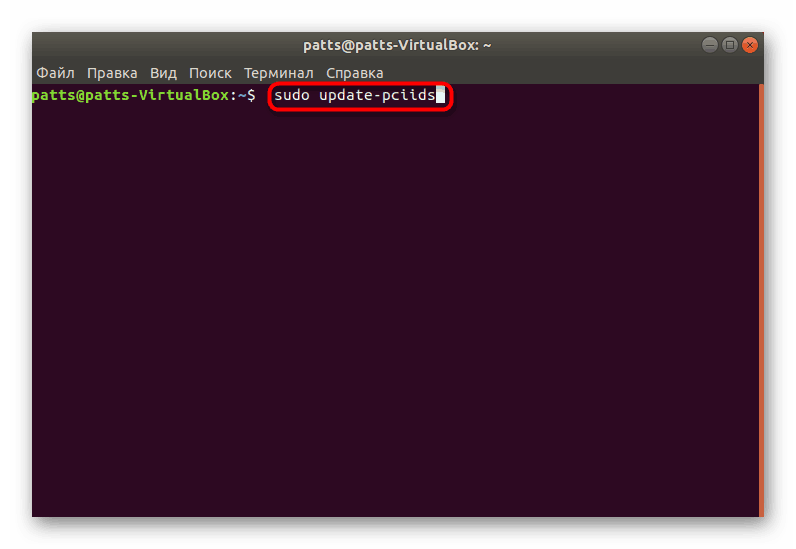
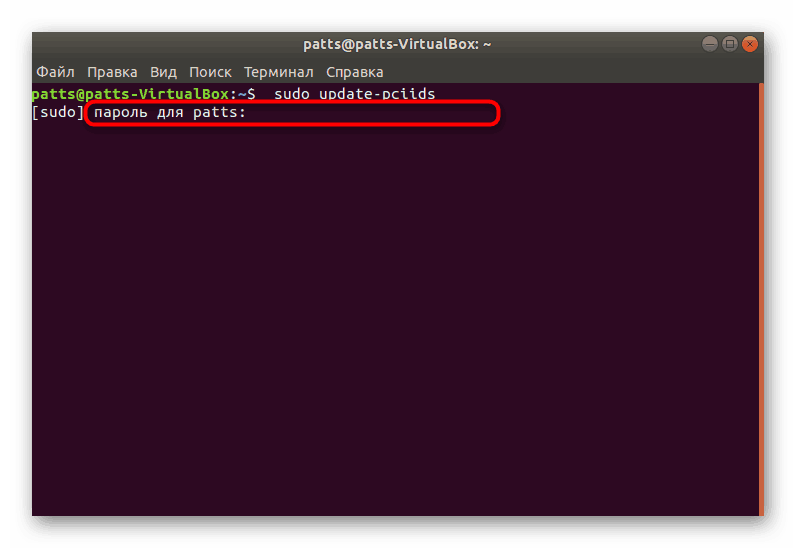
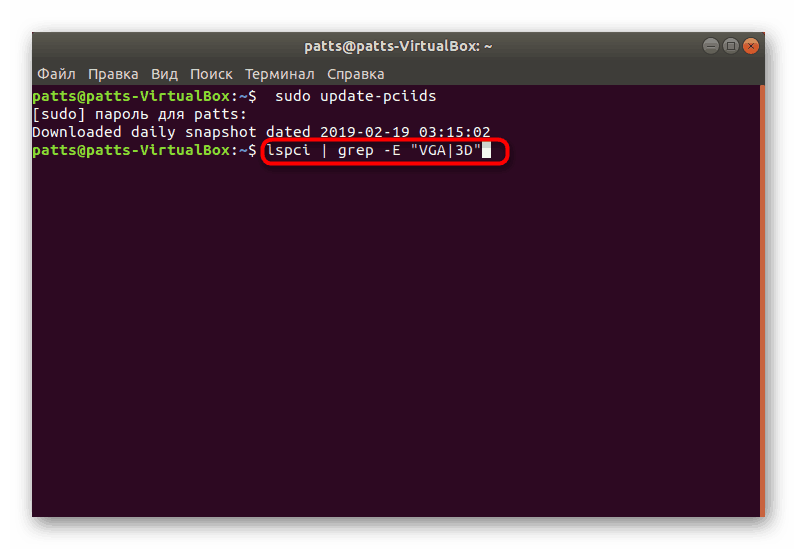
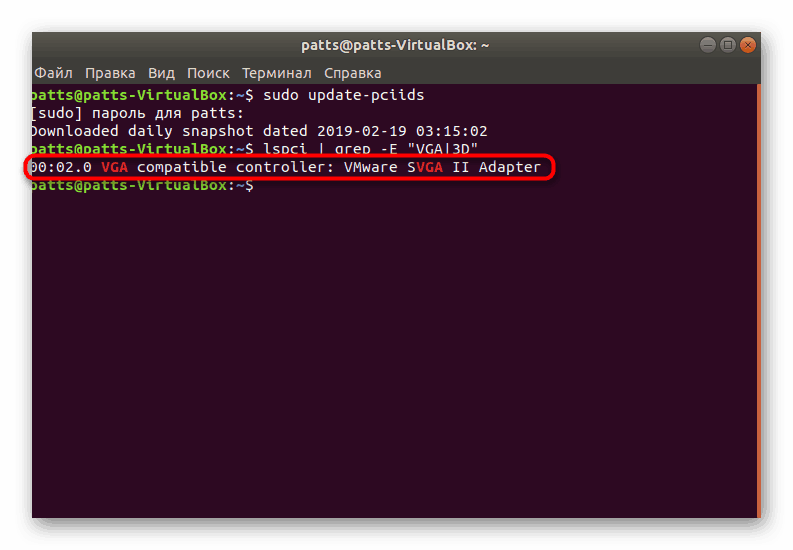
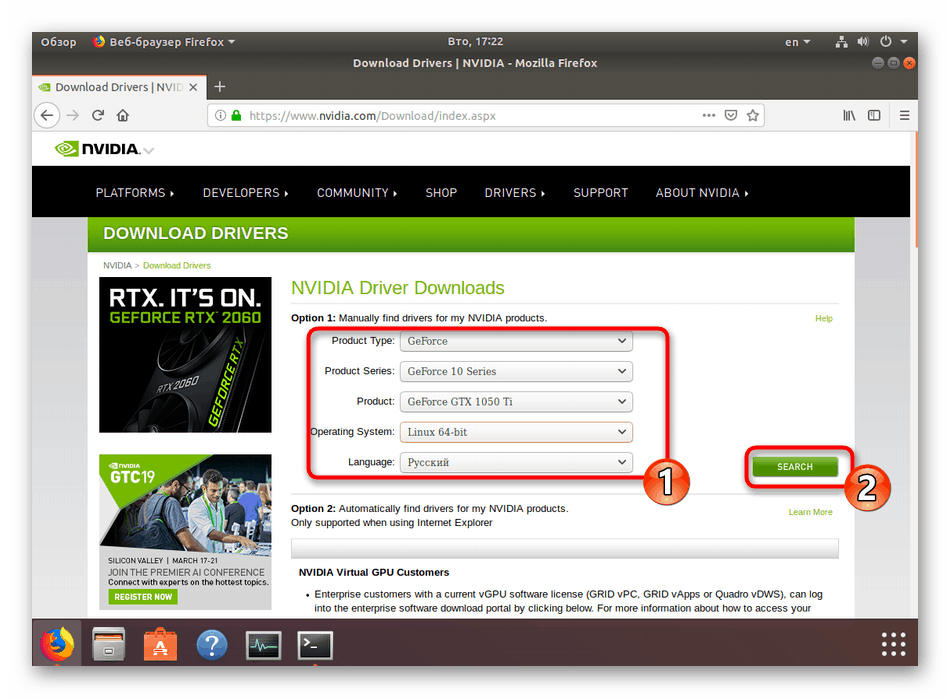
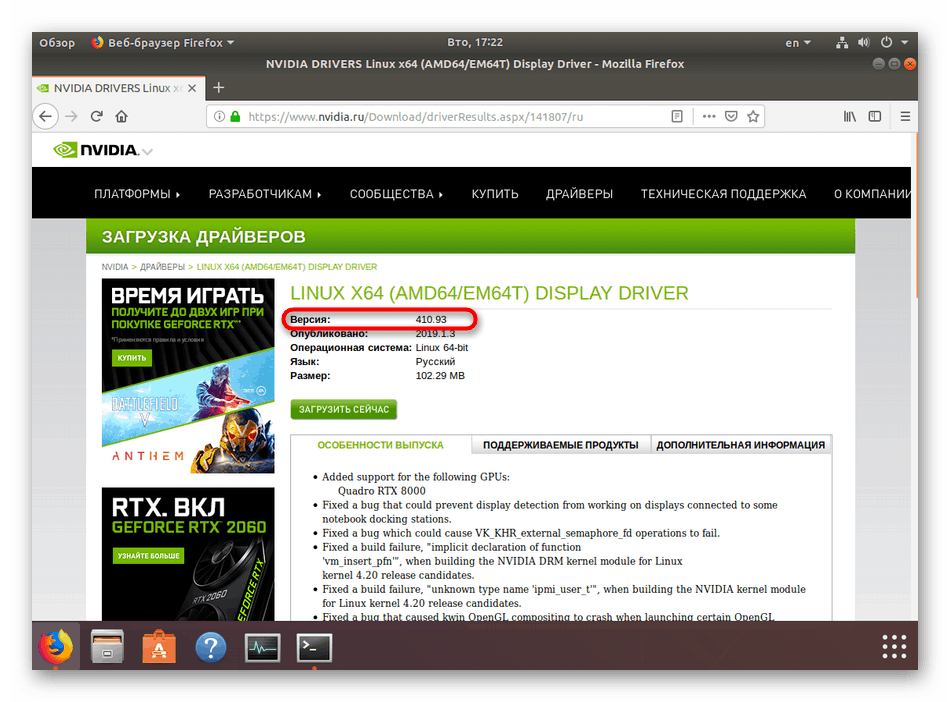
Po tem lahko neposredno nadaljujete s postopkom za posodobitev ali namestitev ustreznega gonilnika. Naloga se izvaja z dvema različnima metodama.
1. način: repozitoriji
Običajno je potrebna programska oprema v uradnih ali uporabniških skladiščih (repozitoriji). Uporabnik preprosto prenese potrebne datoteke od tam in jih namesti na svoj računalnik. Vendar pa se podatki, ki so na voljo v različnih virih, lahko razlikujejo glede na pomembnost, zato poglejmo dve možnosti.
Uradno skladišče
Uradne repozitorije vzdržujejo razvijalci programske opreme in drugi predmeti. V vašem primeru boste morali uporabiti standardni repozitorij gonilnikov:
- V terminalu vnesite naprave
ubuntu-drivers devices. - V prikazanih vrsticah lahko najdete predlagano različico gonilnika za namestitev.
- Če vam ta različica ustreza, jo namestite prek
sudo ubuntu-drivers autoinstallda dodate vse komponente, alisudo apt install nvidia-driver-xxxsamo za grafični gonilnik, kjer je xxx predlagana različica.
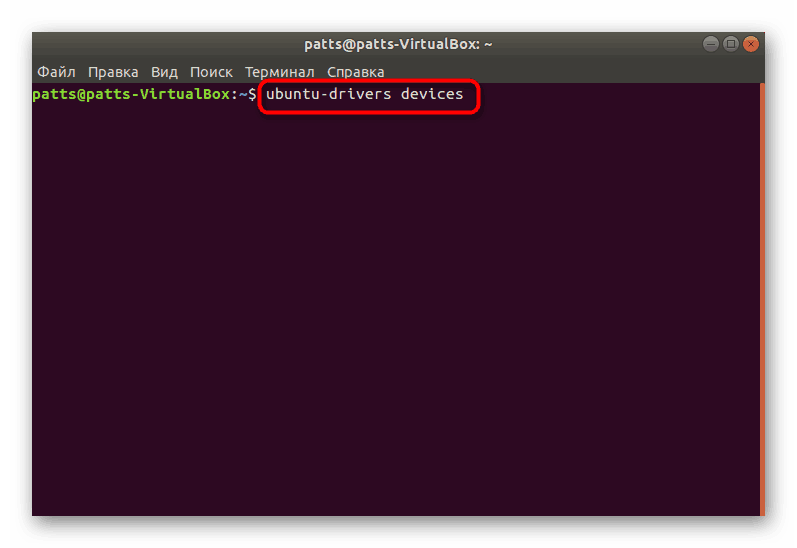
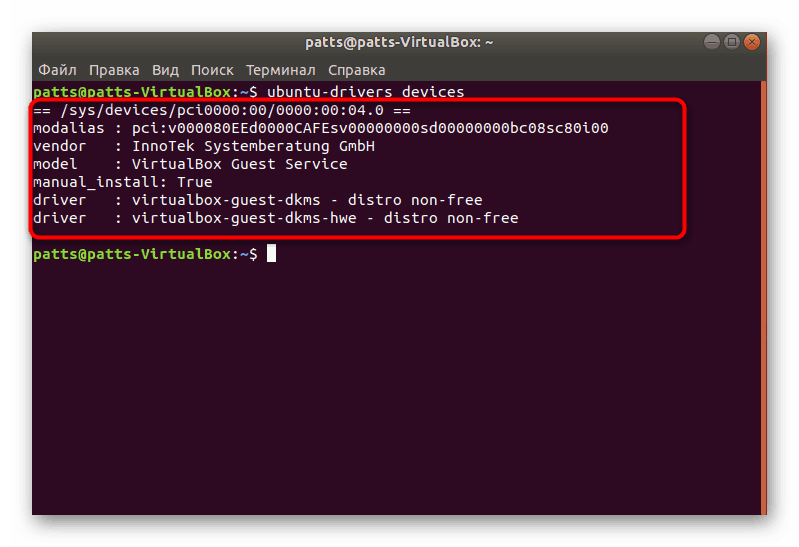
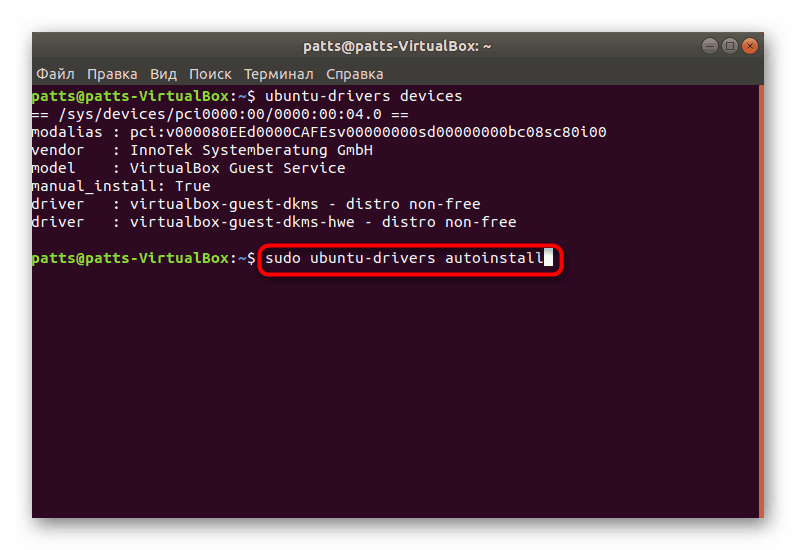
Če najnovejša gradnja ni v tem skladišču, ostane samo uporaba po meri za dodajanje zahtevanih datotek v sistem.
Skladišče uporabnikov
Datoteke se pogosteje posodabljajo v uporabniških skladiščih in ponavadi se najprej pojavijo najnovejše gradnje. Omogoči takšno shranjevanje:
- V terminalu vnesite
sudo add-apt-repository ppa:graphics-drivers/ppain pritisnite Enter . - Prenos prenesite iz navedenih virov.
- Po posodobitvi paketov je treba aktivirati že znano ukazno
ubuntu-drivers devices. - Zdaj vstavite vrstico
sudo apt install nvidia-driver-xxx, kjer je xxx različica gonilnika, ki jo potrebujete. - Sprejmite dodajanje datotek, tako da izberete pravilno možnost.
- Počakajte, da se prikaže vnosno polje.
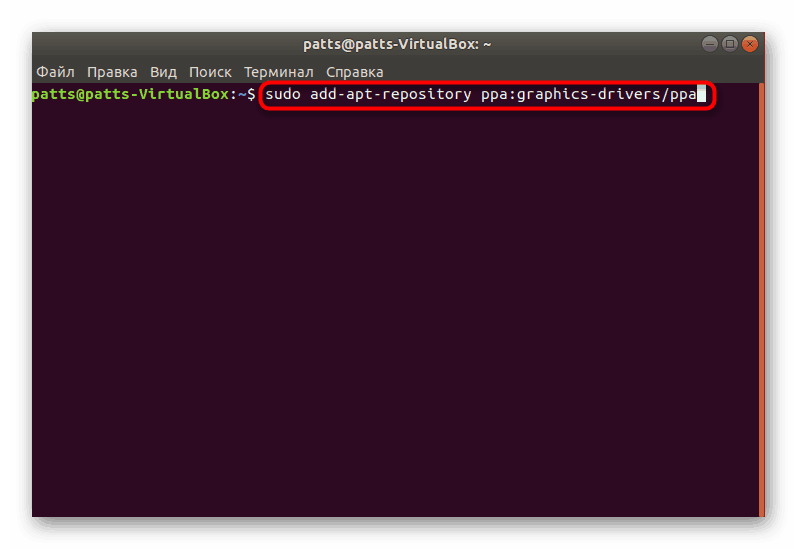
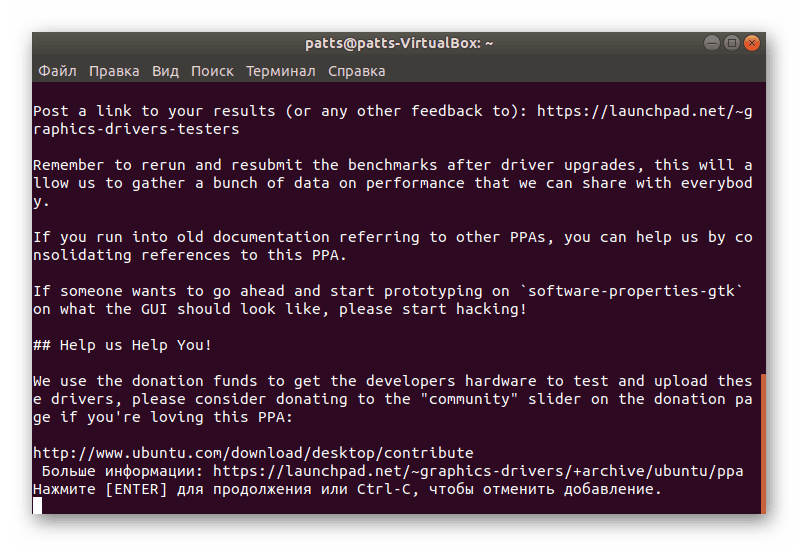
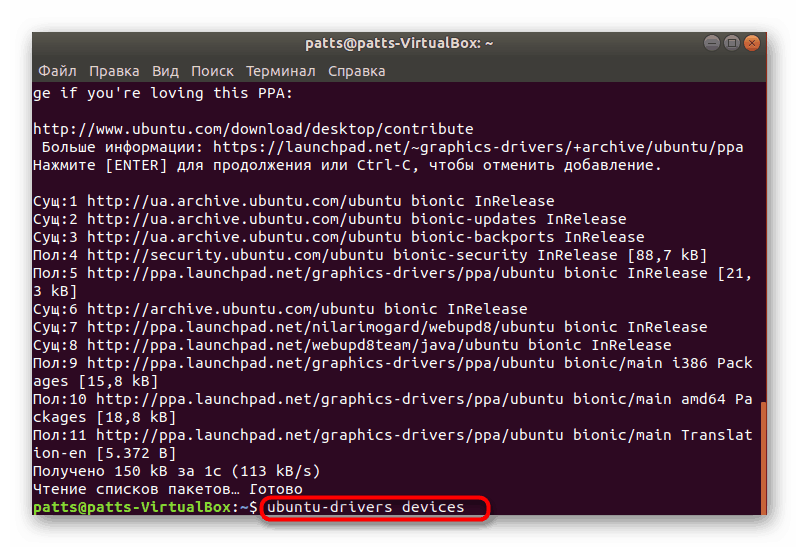
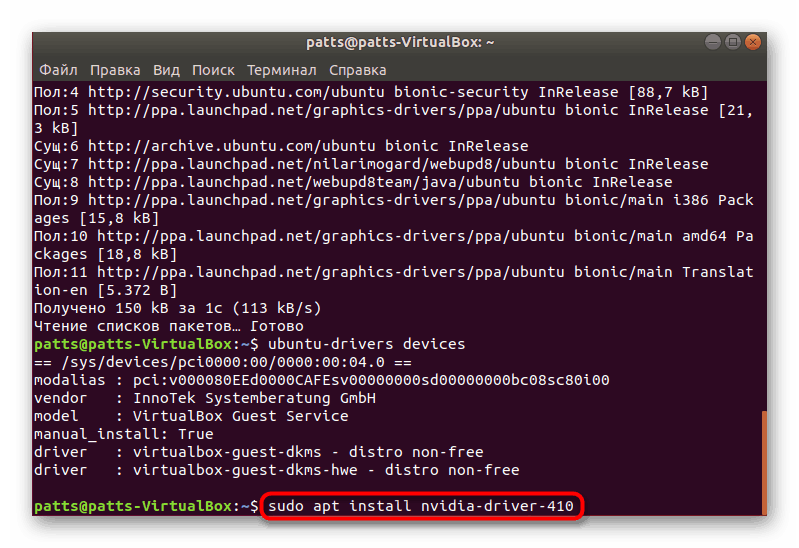
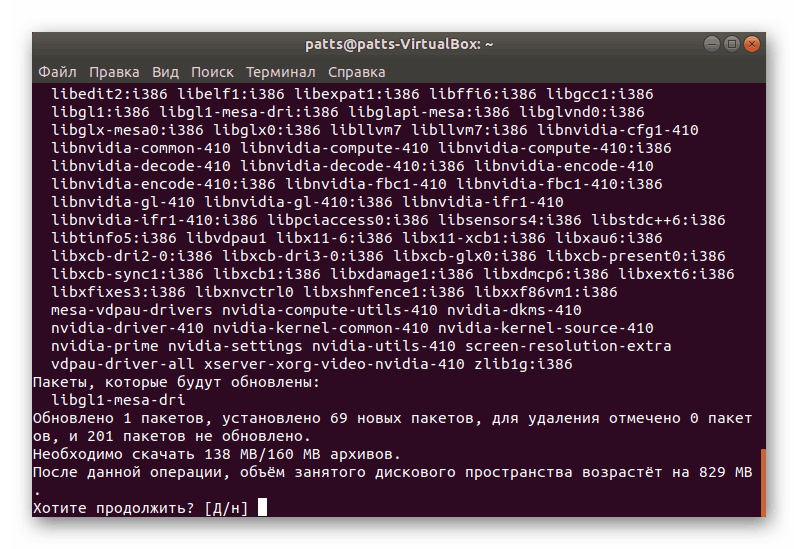
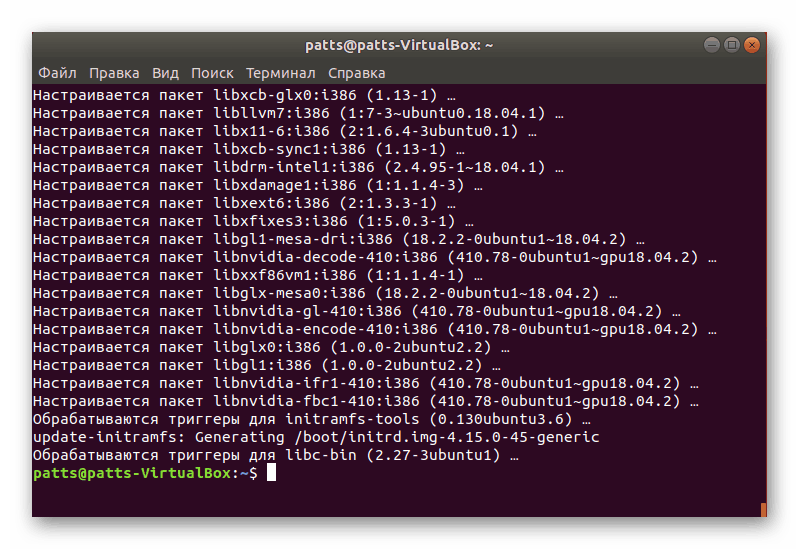
V Linux Mint lahko uporabite ukaze iz Ubuntuja, saj so popolnoma združljivi. V Debianu je grafični gonilnik dodan preko sudo apt install nvidia-driver . Uporabniki osnovnih OS morajo zaporedoma zapisati naslednje vrstice:
sudo apt-get update
sudo apt-get upgrade
sudo apt install software-properties-common
sudo add-apt-repository ppa:graphics-drivers/ppa
sudo apt-get update
sudo apt-get upgrade
sudo apt-get install nvidia-xxxsudo apt-get update .
sudo apt-get upgrade
sudo apt install software-properties-common
sudo add-apt-repository ppa:graphics-drivers/ppa
sudo apt-get update
sudo apt-get upgrade
sudo apt-get install nvidia-xxx
V drugih manj priljubljenih distribucijah se lahko dejanja nekoliko razlikujejo zaradi imena skladišč in razlike v ukazih, zato, kot smo rekli zgoraj, skrbno preberite dokumentacijo razvijalcev.
2. način: grafični vmesnik
Tisti uporabniki, ki še niso zelo zadovoljni z upravljanjem vgrajene konzole, bo veliko bolj priročno uporabljati orodja GUI za namestitev potrebnih gonilnikov. Ta postopek se izvaja na dva različna načina.
Programi in posodobitve
Najprej je treba omeniti standardno aplikacijo "Programi in posodobitve". Z njim je dodana različica programske opreme, ki je v uradnem repozitoriju, in to je tako:
- Odprite meni in poiščite »Programi in posodobitve« .
- Pojdite na zavihek "Dodatni gonilniki" .
- Tukaj poiščite in označite pravilno različico programske opreme za NVIDIA, jo označite z oznako in izberite »Uporabi spremembe« .
- Po tem je priporočljivo ponovno zagnati računalnik.
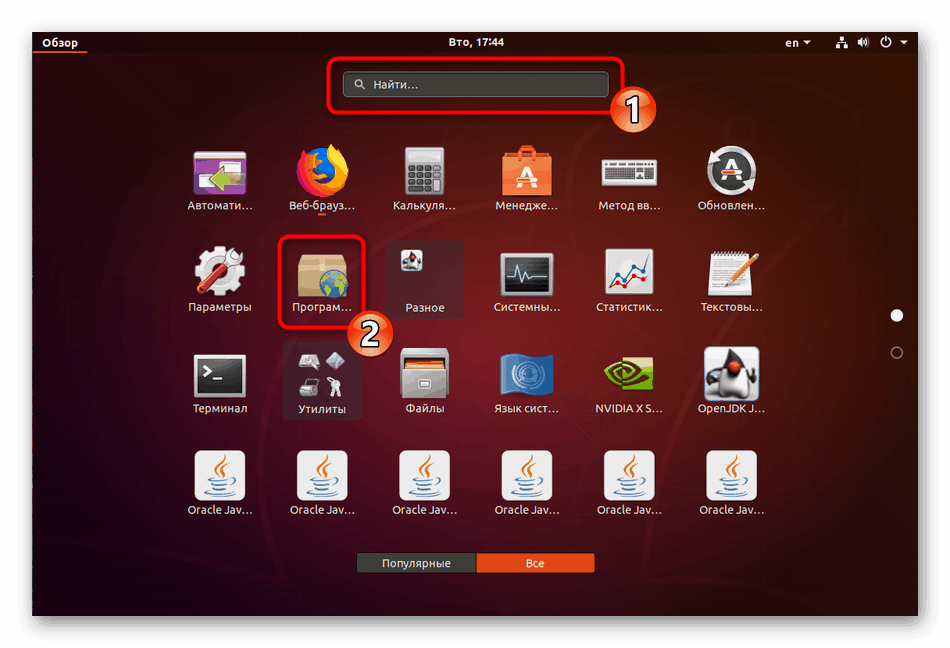
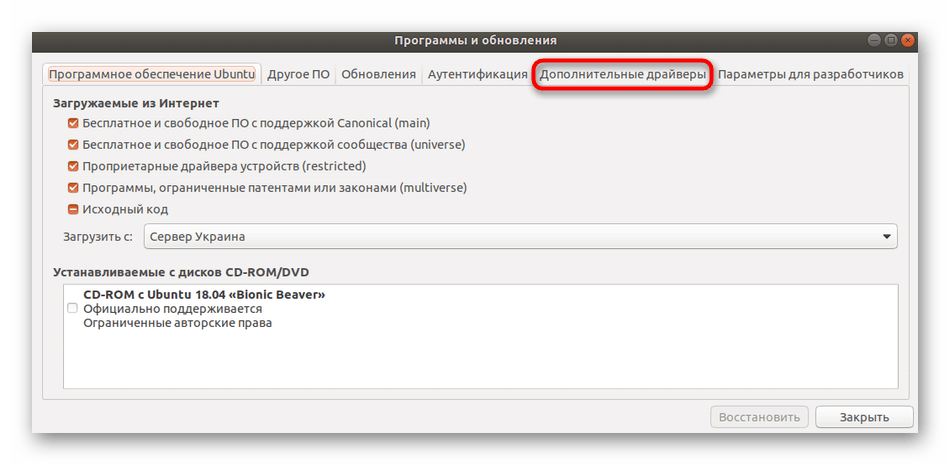
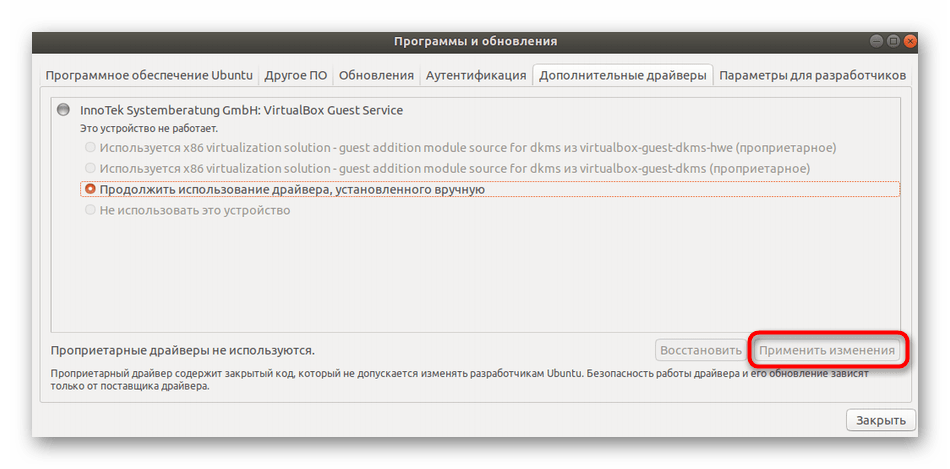
Ta metoda ni primerna za uporabnike, ki imajo možnost namestitve gonilnika starejši od tistega, ki ga najdete na uradni spletni strani. Posebej za njih obstaja ločena možnost.
Uradna spletna stran
Metoda s spletnim mestom še vedno zahteva zagon "Terminala" , vendar je treba vpisati le en ukaz. Celoten proces je precej enostaven in se izvaja v nekaj klikih.
- Pojdite na spletno stran NVIDIA, preko katere ste izvedli določitev najnovejše različice gonilnika, in jo prenesite v računalnik s klikom na gumb »Prenesi zdaj« .
- Ko se brskalnik prikaže, izberite »Shrani datoteko« .
- Zaženite namestitveno datoteko preko
sh ~/Загрузки/NVIDIA-Linux-x86_64-410.93.run, kjer je Downloads mapa za shranjevanje in NVIDIA-Linux-x86_64-410.93.run je njeno ime. Če pride do napake, na začetku ukaza dodajte argumentsudo. - Počakajte, da se razpakiranje konča.
- Prikaže se okno, kjer morate slediti navodilom in izbrati ustrezne možnosti.
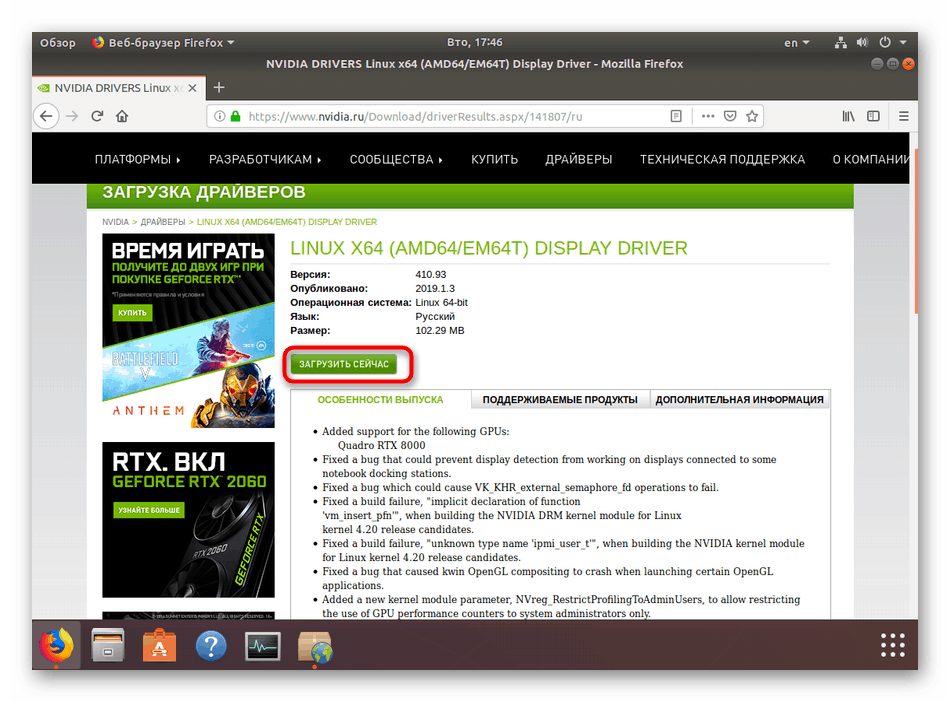
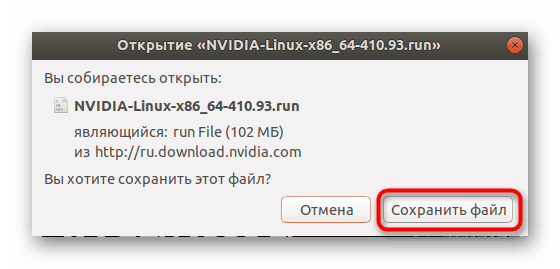
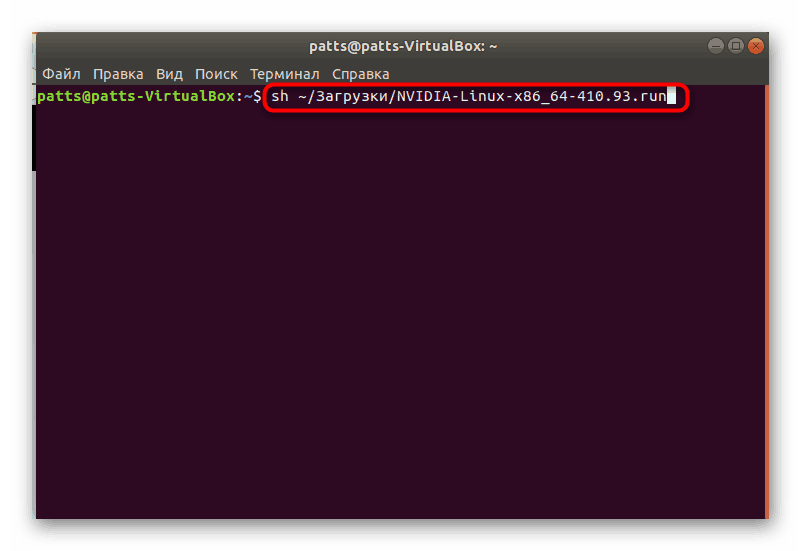
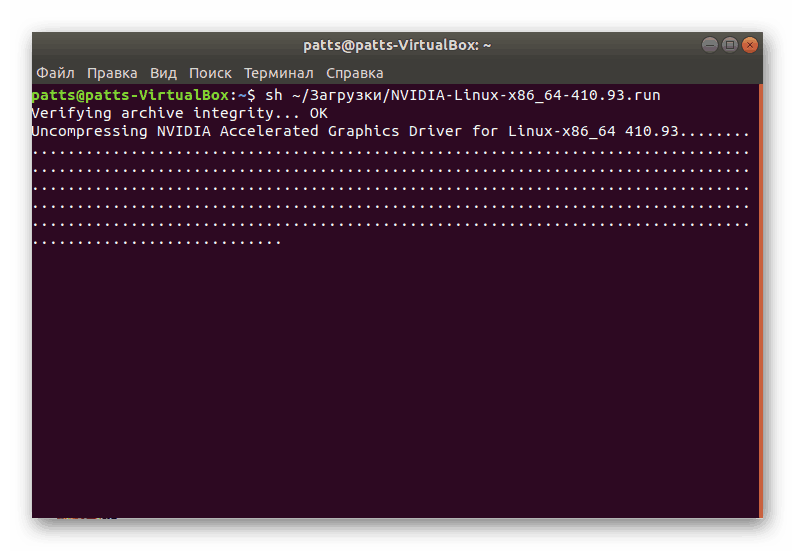
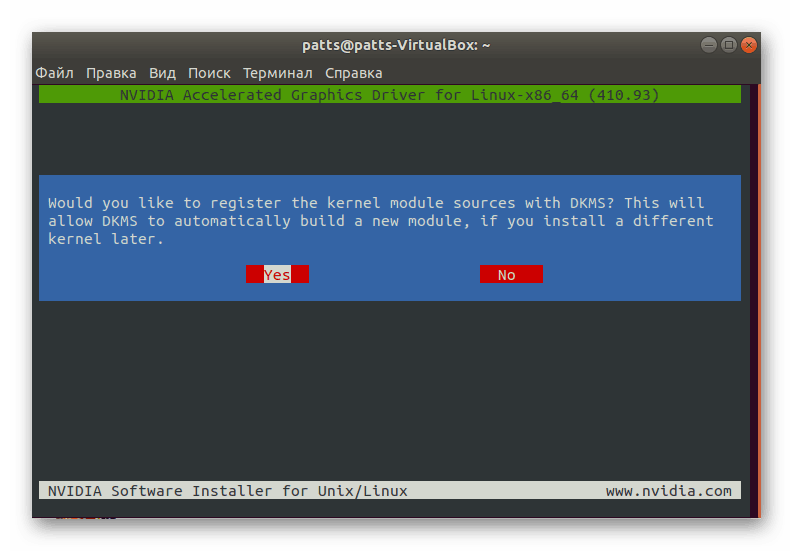
Ko je postopek končan, znova zaženite računalnik, da bodo spremembe začele veljati.
Preverjanje normalnega delovanja nameščenih gonilnikov se izvede z ukazom sudo lspci -vnn | grep -i VGA -A 18 sudo lspci -vnn | grep -i VGA -A 18 , kjer morate med vsemi vrsticami poiskati "gonilo jedra v uporabi: NVIDIA" . Podpora za strojno pospeševanje se preverja preko glxinfo | grep OpenGL | grep renderer glxinfo | grep OpenGL | grep renderer glxinfo | grep OpenGL | grep renderer .
Obstajajo različni načini namestitve programske opreme za grafično kartico NVIDIA, izbrati morate najboljše in najbolj delujoče za vašo distribucijo. Ponovno je rešitev napak, ki so se zgodile, najbolje, da se sklicujete na uradno dokumentacijo operacijskega sistema, kjer morajo biti navedena vsa pomembna navodila.